동탄 능동 사거리에서 방문해주신 고객님의 컴퓨터입니다. 컴퓨터의 팬소음이 심해서 내방해 주셨는데요. 케이스의 팬(소음 심함)과 CPU 팬(걸리는 소리 있음, 소음 약함)이 불량이였습니다. 컴퓨터의 소음은 주로 팬소음이 많기 때문에, 동작하는 팬을 하나씩 멈춰가면서 원인을 찾으면, 쉽게 찾을 수 있습니다. 손가락을 넣으면, 손가락이 다칠 수 있어서 종이 같은 부드러운 물체를 천천히 넣어서 팬을 멈춰서 소음이 잦아들면, 해당 부품의 문제가 있는 겁니다. 파워팬은 잘 안 보여서 잡기가 어렵기는 한데요. 감전될 수 있기 때문에, 부도체(종이 등)을 팬 사이에 넣어서 팬 동작을 멈춰볼 거 같습니다. 도체를 넣으면, 감전사고가 생길 수 있기 때문에 파워서플라이 팬소음 점검은 동네 수리점으로 방문하셔서 안전하게 점검 받아보시는 걸 권장드리고 싶네요.
[ 컴퓨터 팬소음 관련 읽어볼 거리 ] blog.naver.com/dongtancom/222099378840
컴퓨터에서 덜덜덜 떨리는 소리가 나요?
컴퓨터 사용 중에 소음이 발생하는 컴퓨터입니다. 다만, 소음 문제로 내방하신 경우는 아닌데요. 윈도 설치...
blog.naver.com
아래는 후면팬입니다. 혹시나 윤활유(기름)을 넣어줄 수 있는 구멍을 뚫어놨을까 싶어서 스티커를 제거해봤지만, 막혀있었습니다. 팬소음을 수리할 수는 없었고 120mm 새 팬으로 교체를 진행했습니다.


팬소음이 있는 CPU 쿨러를 분해해봤습니다. 써머랩사의 트리니티 LED 화이트 제품이 장착되어 있네요.

2~3년 정도 굳어버린 서멀구리스를 닦아내고 새로운 서멀구리스를 발랐습니다.



트리니티 LED 팬도 분해해서 뒷면에 오일 보충 구멍이 있는지 확인하고 있습니다. 이 제품은 나사로 고정된 것이 아니고 아래와 같이 고무 형태의 고정핀으로 고정된 특이한 방식입니다.

팬의 모델명은 TF130SF 전용팬입니다. 다른 팬이랑 호환이 안됩니다. 어차피 팬이라는게 회전하면서, 방열판의 열기를 식혀주는 역할이기 때문에, 다른 크기의 팬을 사용해서 방열판에 자신의 방법대로 고정을 시켜서 사용할 수도 있지만, 모양이 안 갖춰지기 때문에 보기가 좋지는 않습니다. 제가 사용할 본체라면, 120mm 팬을 케이블타이나 운동화 끈으로 방열판에 묶어서 사용할 수도 있겠다 싶습니다. (매장에 있는 사제 쿨러로 교체하는 방법도 있고요.)

트리니티 화이트 LED 팬은 아래와 같이 뒷면에 오일 보충 구멍이 없습니다.


써모랩 홈페이지에서 부자재를 판매하고 있었는데요. 팬 가격이 만만치 않네요.
손님께는 한 만원정도하지 않겠냐고 말씀드렸는데요. 택배비까지하면 거진 2만원에 가깝네요.(2만원이면, 중국산 선풍기를 사는 것도 방법일 거 같네요.)
thermolab.co.kr:44408/as
[ 트리니티 팬 분리하는 방법 ] 실리콘이 버섯모양으로 생겼는데요. 아래와 같은 방법으로 실리콘을 늘이면서 팬을 분리하면 잘 빠집니다. 고정된 실리콘이 방열판에서 빠지지 않게끔 고정 실리콘을 잡고 당기라는 설명이 있네요. 실리콘 빠지면 다시 넣으면 됩니다.

※ 컴퓨터 케이스 팬 관련 글 ※
컴퓨터 청소후 케이스 전면팬 파손건
아래는 입고됐을 때, 컴퓨터의 상태입니다. 삐삐삐삐 (비프음 4회 발생하는 컴퓨터) 비프음 수리 후 청소를 진행했습니다. 케이스에 먼지가 많이 있어서 외부에서 컴프레셔로 에어를 불었는데,
dtcom.tistory.com
케이스 전면 팬소음 (베어링 오일 + 주사기)
※주의※ 일부 케이스팬은 오일 보충 구멍이 막혀있는 경우도 있기 때문에, 안되면 억지로 따라하지 마세요. 전면 팬의 동작 소음(떨림)이 있는 컴퓨터 케이스인데요. 전면 패젤을 분리하고 팬
dongtancom-google.tistory.com
컴퓨터 케이스 팬 소음에 WD40 뿌리기 (2개월 후 팬소음 재발)
WD40으로 처음으로 테스트를 해볼 글인데요. 실험 과정에서 조건 문제가 있었을 수도 있으니깐, 참고용으...
blog.naver.com
현재(2022년 11월) 다나와에서 판매되는 케이스 중에서 최대한 비슷한 제품의 판매 이미지만 스크랩한 거라서 동일한 케이스는 아닐 수 있지만, 고장난 케이스와 전면 베젤의 유형이 같네요. 택트 스위치(아이폰 홈 단자처럼 딸깍 소리가 나면서 동작되는 스위치)가 있는 컴퓨터 케이스가 전원 버튼이 접속 불량 증상이 흔합니다.
전원 단추가 동작 됐다가 안됐다가 하니깐 결국은 전원이 안켜지니깐 케이스를 교체하러 손님이 계신데요. 옆에 리셋 스위치가 있어서 리셋 스위치를 전원 역할로 변경해서 임시로 사용해보시고 리셋 스위치도 불량이 생기면 케이스를 교체해서 사용하시는 것도 권고해드렸고요. 후면팬은 처음 동작할 때, 떨리는 팬소음이 있어서 아래와 같이 팬 뒤면에 구멍으로 베어링 오일을 보충했습니다.



케이스 전면 팬 소음으로 찾아주신 손님, 능동 컴퓨터 수리 사례입니다.
위와 같이 케이스 전면 팬 소음으로 화성시 능동에서 방문해주신 손님의 컴퓨터입니다. 케이스 팬은 소모품이라서 몇 년 사용하면, 이렇게 진동 소음이 생길 수 있습니다. 팬을 제거하고 사용하거나, 동일한 크기의 팬으로 교체해주면 좋습니다.


전면 팬 제거는 쉽지 않은 경우가 있습니다. 공간이 협소하니깐 작은 드라이버가 필요합니다. 전면 팬을 모두 탈거하고 먼지를 털어줍니다.



교체할 팬을 준비했습니다. 마이크로닉스 케이스 팬 제품입니다. 전면 팬을 부착하고 전원 선을 정리했습니다.



전면팬 교체후 조용해진 케이스입니다.
케이스 뚜껑을 닫기 전에 정상적으로 동작되는 걸 확인하고 있습니다.


[ 2023년 02월 18일 내용 추가 ] 후면 LED 팬을 일반 팬으로 교체하는 작업
후면 LED 팬의 불빛이 야간에 부담스러워서 제거하고 LED 불빛 없는 팬으로 교체하는 작업입니다.


그리고 예전에 사용하셨던 삼성 750 EVO 120기가 SSD를 서브로 장착 요청을 해주셔서 하드디스크 베이에 장착했습니다. SSD 추가 장착 후 시모스 모드에서 정상적으로 인식되는 걸 확인하고 있습니다.


위의 손님께서 아래의 컴퓨터도 동시에 가져오셨는데요. 팬소음이 있다고 하시네요. 컴퓨터 매장에서 들어봤을 때는 별다른 문제가 없었는데요. 댁에 가져가시면서 컴퓨터를 떨어트린 후에 소리가 더 심해지셔서 다시 입고돼서 확인해보니, CPU 팬이 불량입니다.

대체할만한 CPU 팬은 없고 케이스 팬을 활용해서 교체해 드렸습니다.
관련글 : 컴퓨터 팬 소음 찾아보는 방법
컴퓨터 팬(쿨러)소음 원인 찾아보는 방법
컴퓨터 팬(쿨러) 소음 원인 찾아보는 방법 컴퓨터에서 굉음-소음으로 입고되는 컴퓨터가 가끔 있습니다. 근데, 댁에서는 소리가 나는데, 매장에 가져오시면 소리가 안나는 컴퓨터도 있습니다.
dongtancom.com
2023년 04월 28일 트리니티 팬 불량 추가
아래의 컴퓨터는 트리니티 쿨러(팬) 불량으로 회전하지 않는 증상이 있는 컴퓨터입니다. 팬이 회전하지 않으니깐 오래 사용하면 꺼질 수 있습니다. (팬이 회전하지 않더라도 방열판의 성능이 좋은 경우에는 꺼지지 않을 수도 있습니다.)

트리티니 쿨러는 전용 팬을 사용하기 때문에, 재고가 없습니다. 주문해서 교체해드려야 하는데, 시간적인 여유가 있어야 하니깐, 이제까지 사용하면서 꺼진 적은 없다하셔서, (임시방편으로) 후면팬의 방향을 반대로 돌려서 타워형 방열판을 냉각 시켜줬습니다. (후면팬 방향을 반대로 돌림 - 후면팬은 LED가 켜지는 모델인데, LED가 켜지질 않네요.)

CMOS 모드에서 팬 속도를 확인해보니, 400RPM 정도로 낮은 속도로 회전하는 중 입니다.

최대 속도로 올려도 1000RPM 정도로 낮은 회전으로 돌아갑니다. 그래도 400보다는 1000RPM이 나을 거 같습니다.
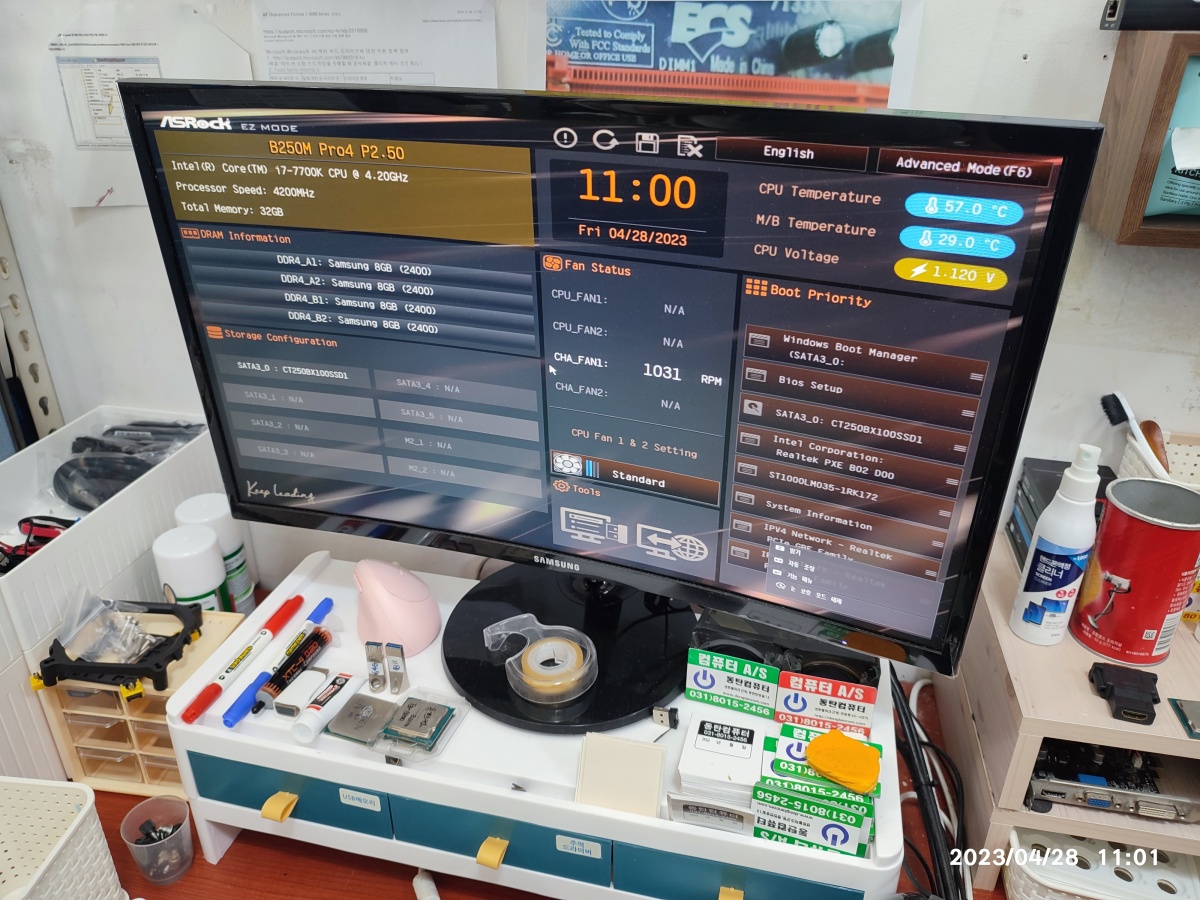
팬 속도가 증가하면서 (공급되는 전력이 높아지면서) 후면 팬의 LED도 켜지는 상태입니다.

윈도우 부팅 후 온도입니다. 64도 정도 나오네요. 낮을 때는 39도를 찍었네요. 게임하면 70~80은 나올 거 같습니다.
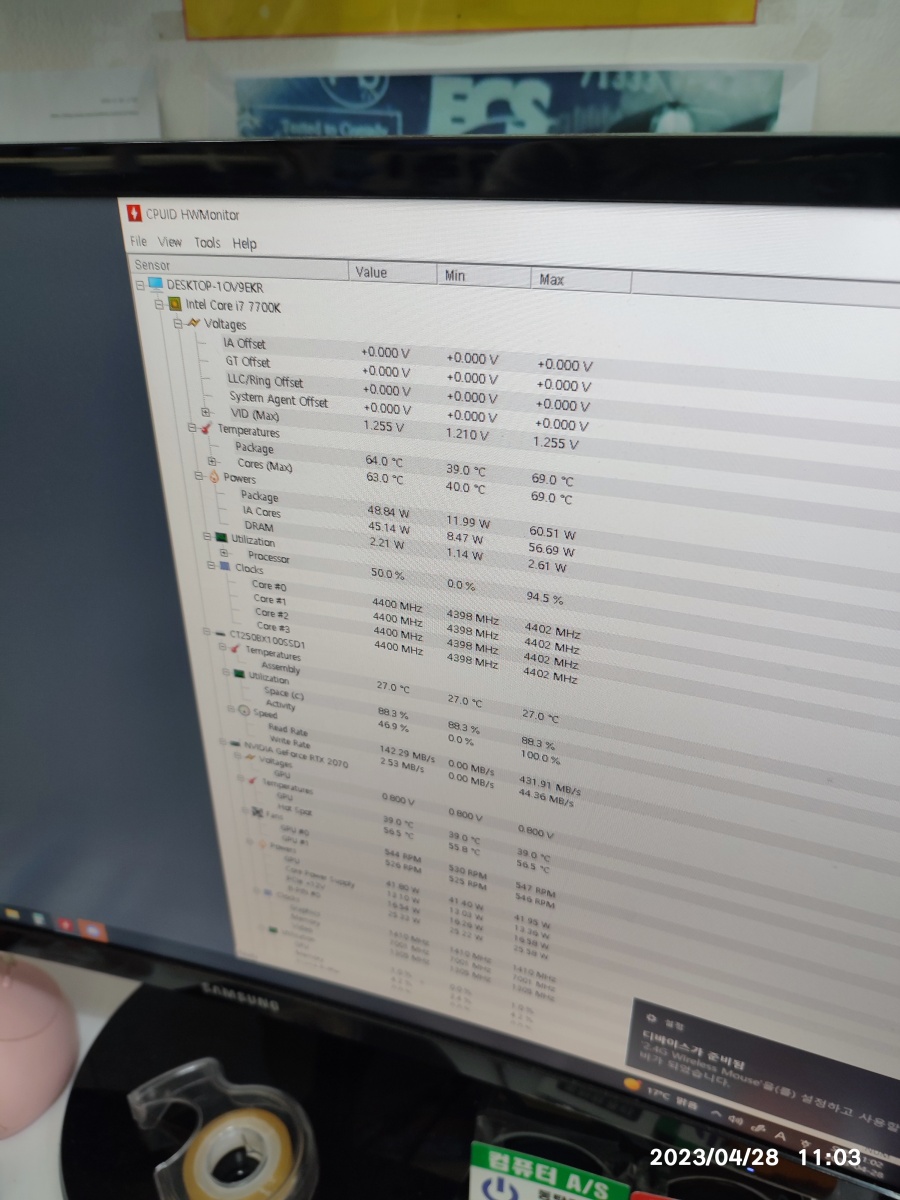
제 개인적인 의견으로는 트리니티 전용 팬을 구입해서 교체하시거나, 다른 공랭 쿨러로 교체하는 방법을 생각해볼 거 같습니다. 트리니티 쿨러 교체가 부담스럽다면, 일반 케이스 팬이라도 교체해서 고무줄, 신발끈, 케이블 타이 등 다양한 방법으로 방열판에 고정해서 사용하면 될 거 같습니다. 굳이 방열판에 고정하지 않더라도 공기만 제대로 쏴주면 되니깐, 상단팬 또는 후면팬을 풍량이 높은 제품으로 달면, 냉각 성능의 큰 차이는 없을 거라 생각됩니다. 당장 써야한다면, 옆면의 뚜껑을 열고 선풍기 작은 거라도 틀어주면 됩니다.
'컴퓨터 수리일지 > [동탄] 능동' 카테고리의 다른 글
| ● 동탄 PC 수리 - 2010년 01월 09일 - 능동휴먼시아 ● 사운드카드 불량 (0) | 2010.01.10 |
|---|

댓글